win10系统如何创建映射网络驱动器?windows10创建映射网络驱动器图文教程
更新日期:2024-03-21 06:42:40
来源:投稿
近来,有一些刚刚升级windows10系统的用户向小编咨询在新系统中该如何创建映射网络驱动器。其实,方法非常简单,接下来,小编就向大家分享win10系统创建映射网络驱动器的具体方法。
具体方法如下:
1、首先选择-此电脑。

2、在右击-此电脑-单击-映射网络驱动器。
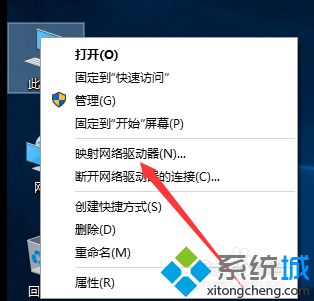
3、这里选择-浏览。
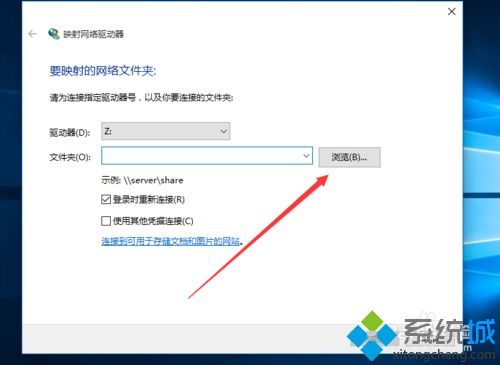
4、在浏览文件夹-选择D在单击-确定。
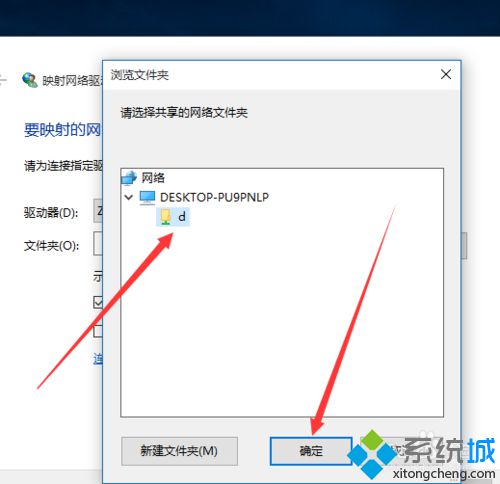
5、如下图可以看到\\desktop-pu9pnlp\d在单击-完成。
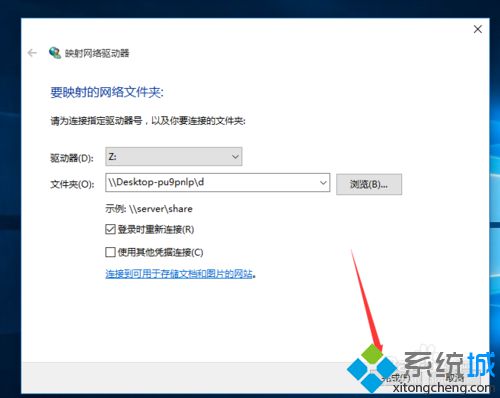
6、在打开此电脑可以看到网络位置。
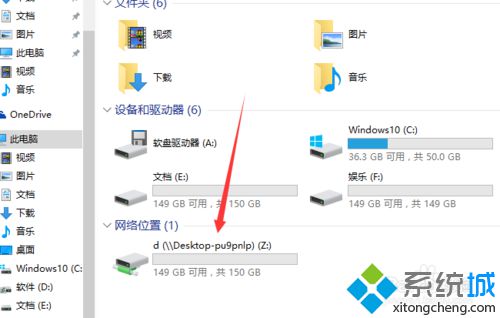
通过上面几个步骤的操作,我们就能在windows10系统中创建映射网络驱动器了。感兴趣的用户,不妨按照小编的步骤设置看看。
相关推荐:
win10系统电脑下如何创建还原点实现快速恢复系统【图文】








